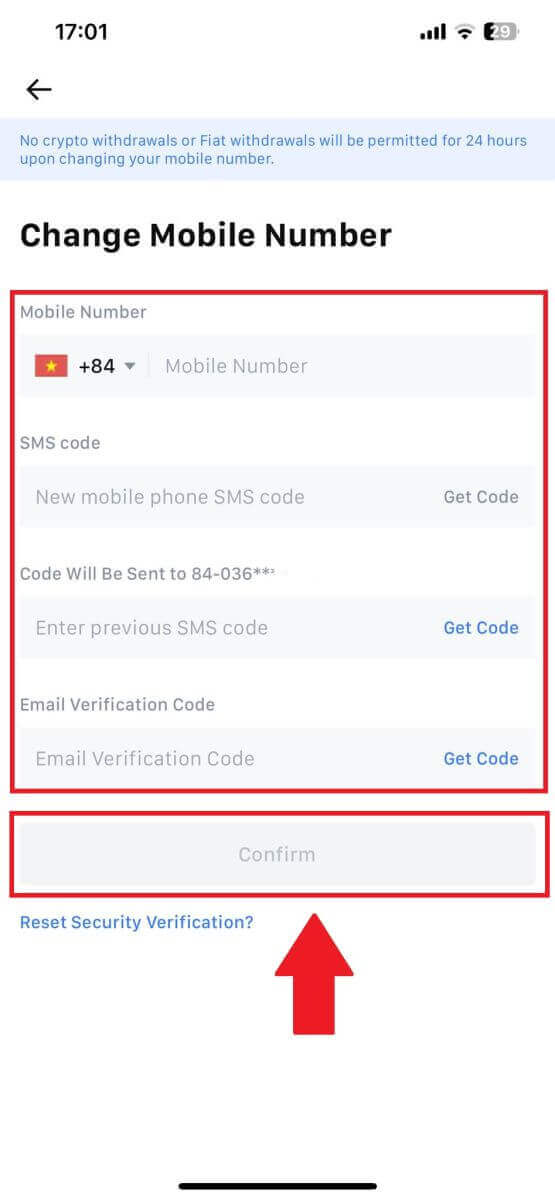Sådan downloader og installerer du MEXC-applikation til mobiltelefon (Android, iOS)
I den stadigt ekspanderende verden af mobilteknologi er download og installation af apps på din mobile enhed blevet en rutinemæssig og væsentlig del af maksimering af dens muligheder. Denne guide vil lede dig gennem den ligetil proces med at anskaffe nye apps, og sikre, at du ubesværet kan få adgang til de nyeste værktøjer, underholdning og hjælpeprogrammer på din mobile enhed.

Sådan downloades og installeres MEXC-appen på iOS
Mobilversionen af handelsplatformen er nøjagtig den samme som webversionen af den. Derfor vil der ikke være nogen problemer med handel, indskud eller udbetalinger.1. Download MEXC-appen fra App Store . Du skal blot søge efter appen [ MEXC ] og downloade den på din iPhone eller iPad.
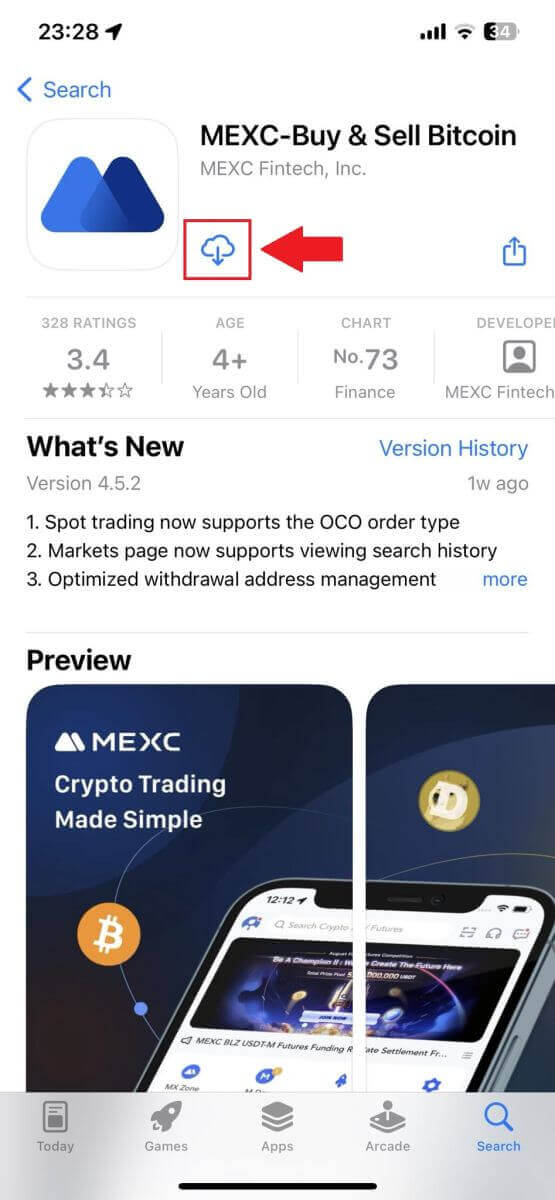
2. Vent på, at installationen er fuldført. Så kan du tilmelde dig MEXC-appen og logge ind for at begynde at handle.
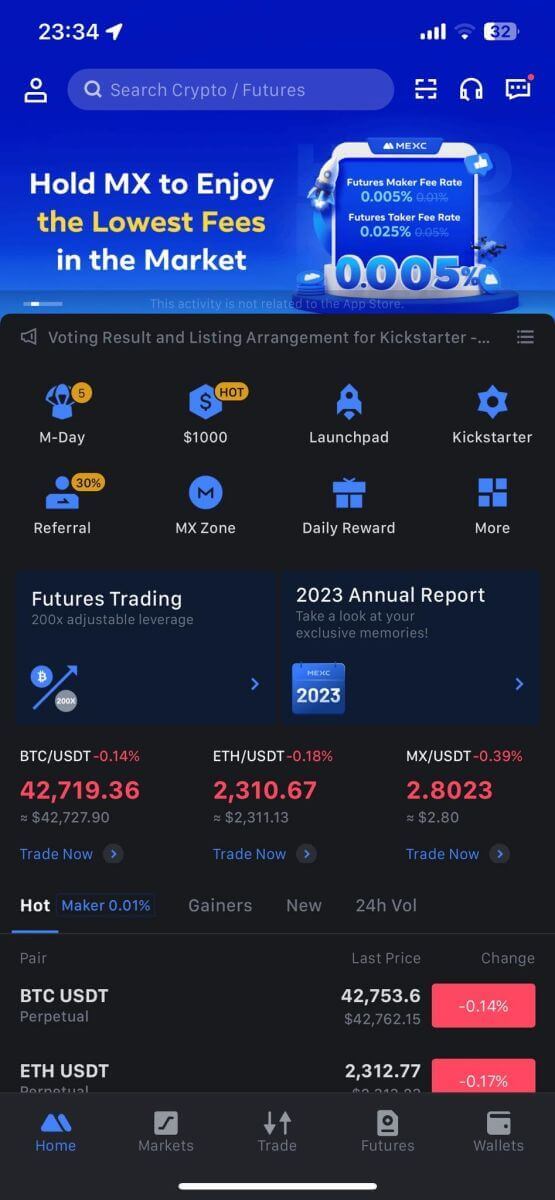
Sådan downloader og installerer du MEXC-appen på Android-telefon
1. Download MEXC-mobilappen fra Google Play Butik . Du skal blot søge efter [MEXC] -appen og downloade den på din Android-telefon.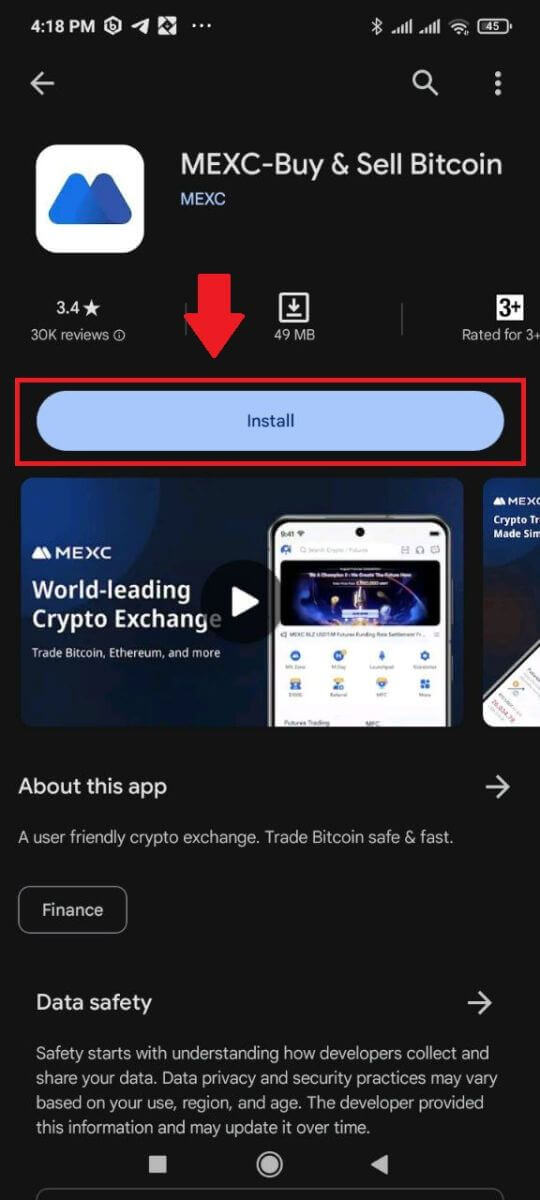
2. Vent på, at installationen er fuldført. Så kan du tilmelde dig MEXC-appen og logge ind for at begynde at handle.
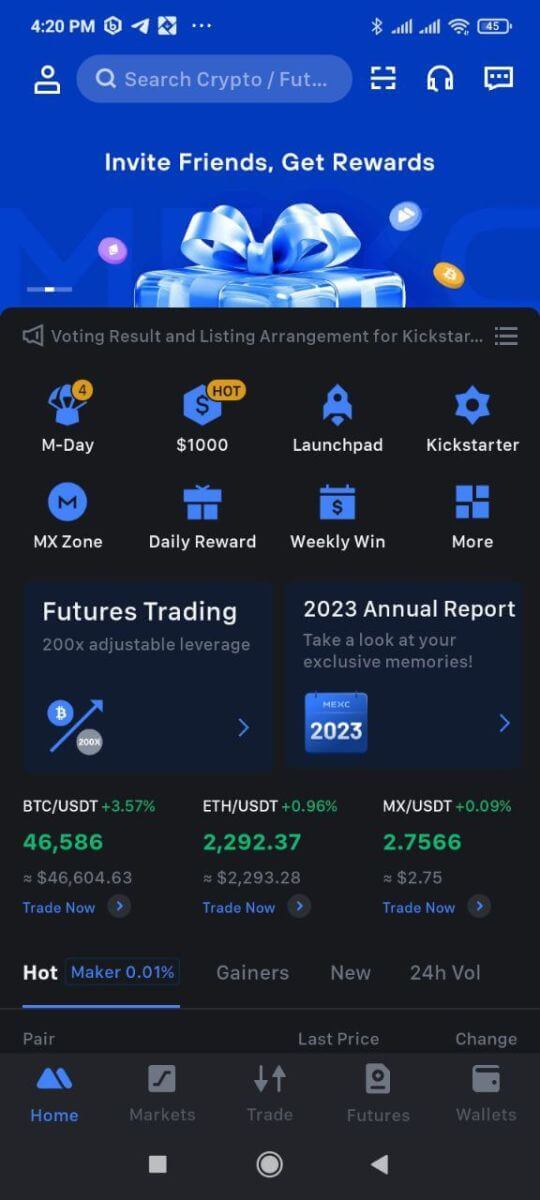
Sådan registreres en konto på MEXC-appen
Du kan nemt tilmelde dig en MEXC-konto med din e-mailadresse, telefonnummer eller din Apple/Google/Telegram-konto på MEXC-appen med et par tryk.
Trin 1: Download og installer MEXC-appen
- Besøg App Store (til iOS) eller Google Play Store (til Android) på din mobilenhed.
- Søg efter "MEXC" i butikken og download MEXC-appen.
- Installer appen på din enhed.
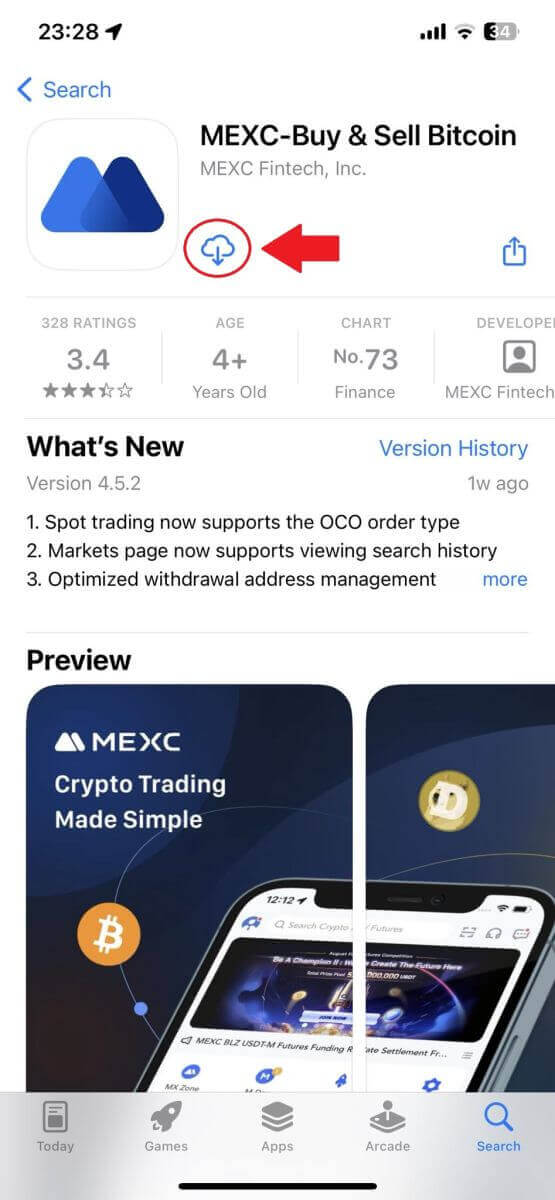
Trin 2: Åbn MEXC-appen
- Find MEXC-appikonet på din enheds startskærm eller i appmenuen.
- Tryk på ikonet for at åbne MEXC-appen.
Trin 3: Få adgang til login-siden
- Tryk på ikonet øverst til venstre, så vil du finde muligheder som "Log ind". Tryk på denne mulighed for at fortsætte til login-siden.
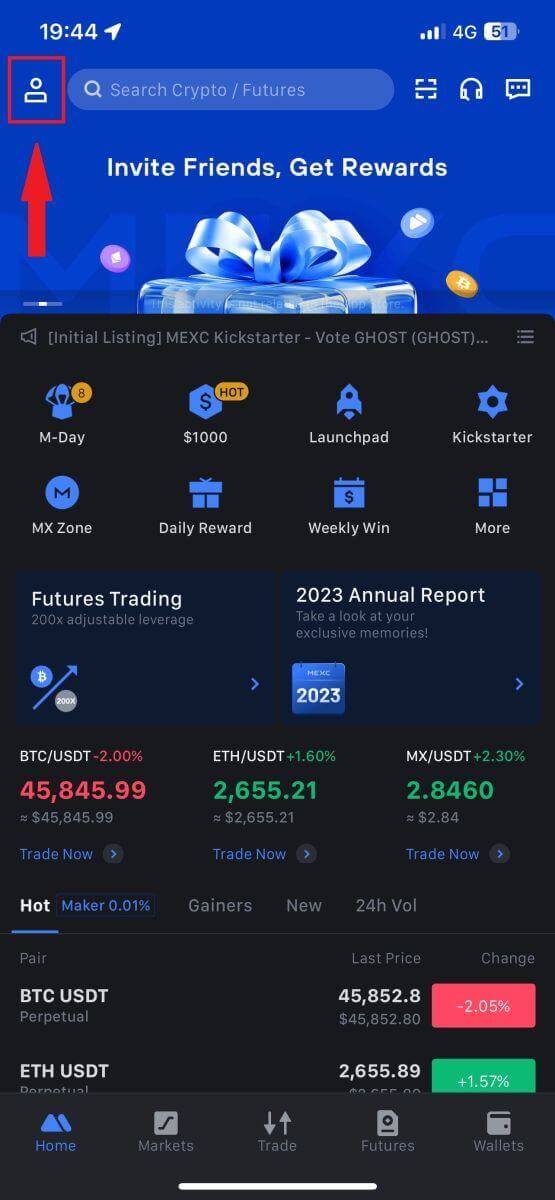
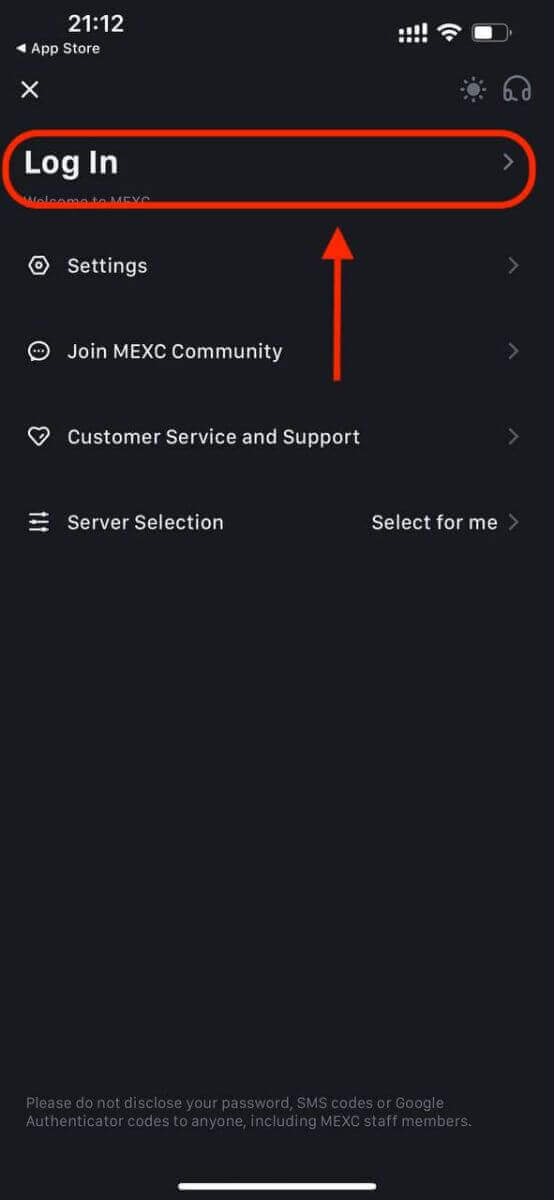
Trin 4: Indtast dine legitimationsoplysninger
- Vælg [E-mail] eller [Telefonnummer], og indtast din e-mailadresse/telefonnummer.
- Opret en sikker adgangskode til din MEXC-konto.
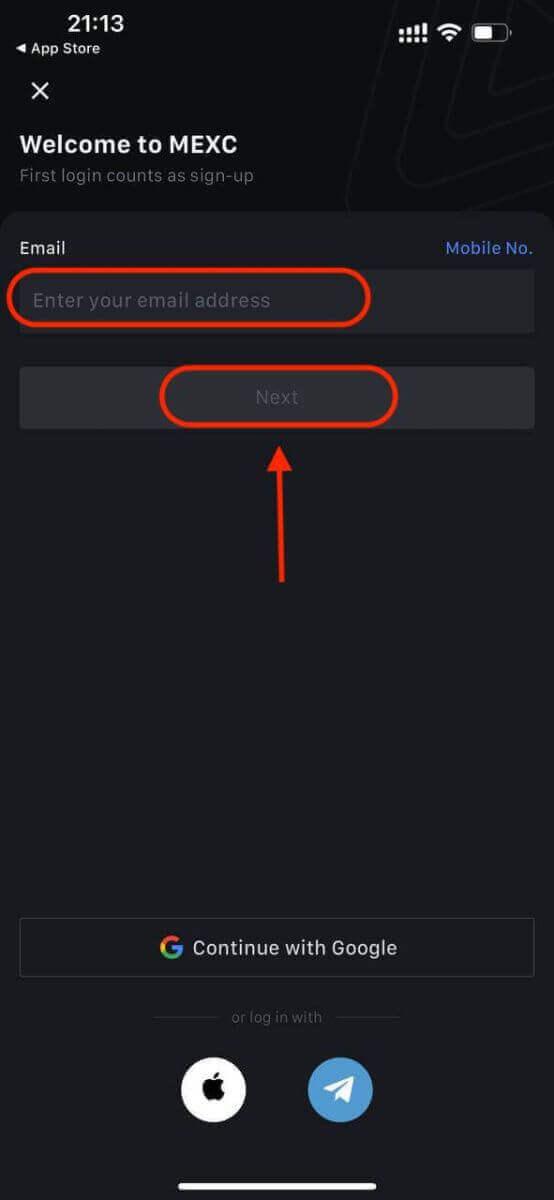
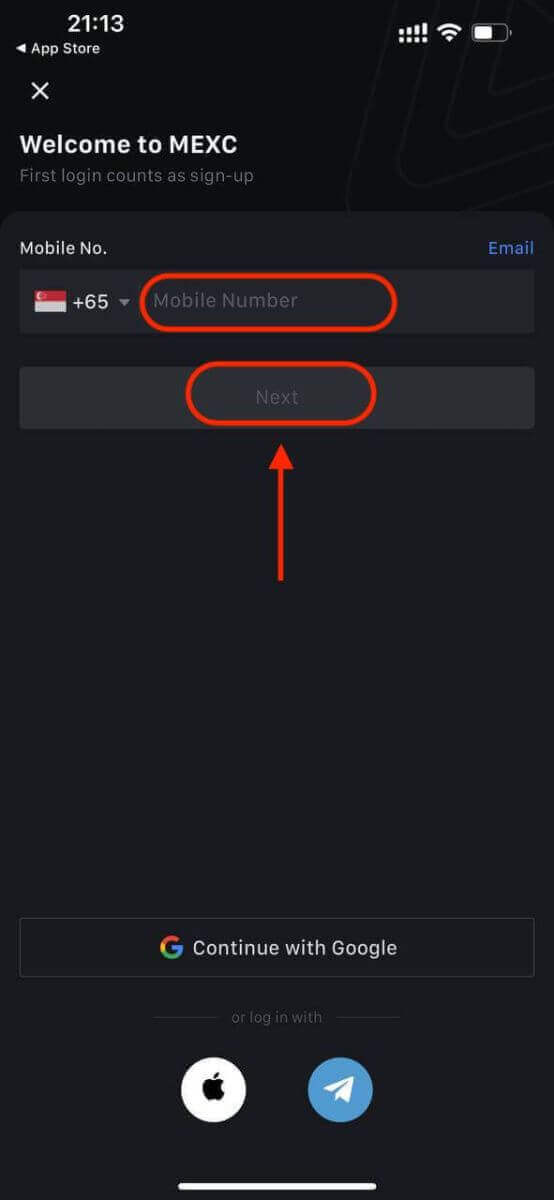
Opret en sikker adgangskode til din konto.
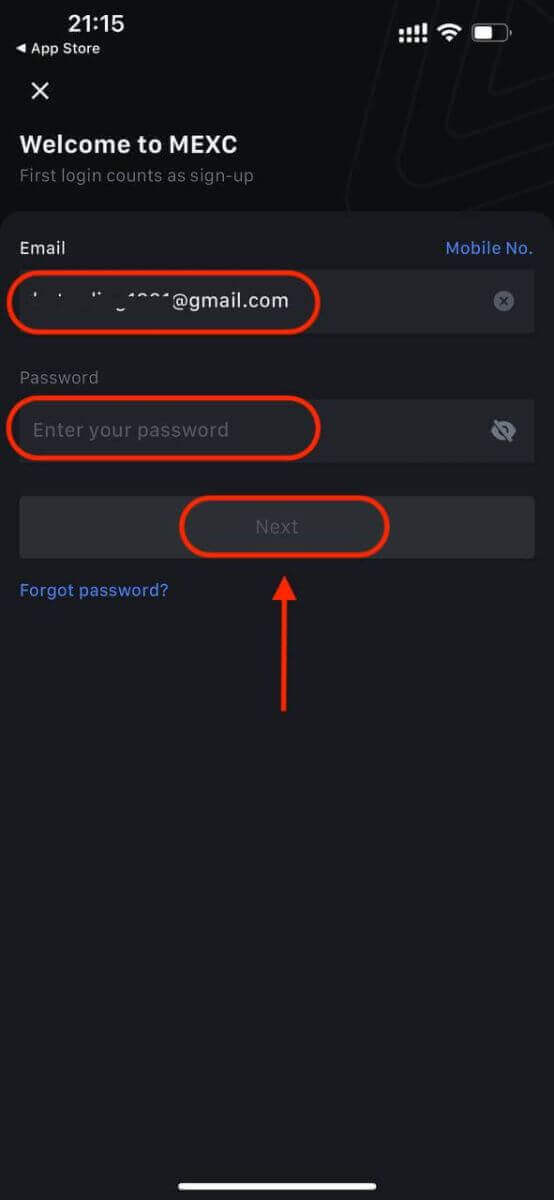
Bemærk:
- Dit kodeord skal indeholde mindst 10 tegn, inklusive et stort bogstav og et tal.
Trin 5: Bekræftelse (hvis relevant)
- Du modtager en 6-cifret bekræftelseskode i din e-mail eller telefon.
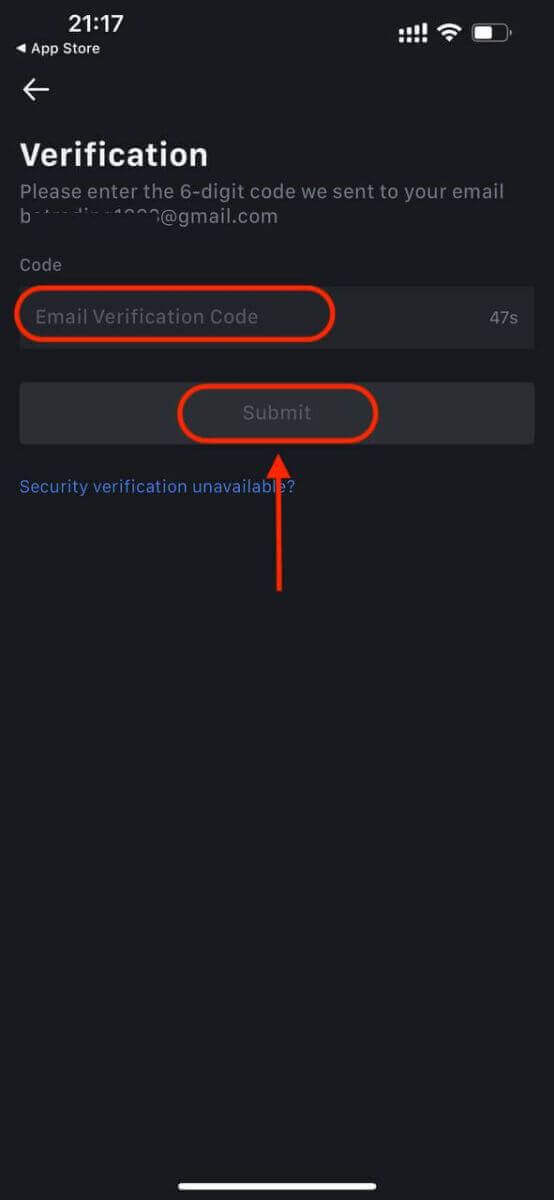
Trin 6: Få adgang til din konto
- Tillykke! Du har oprettet en MEXC-konto.
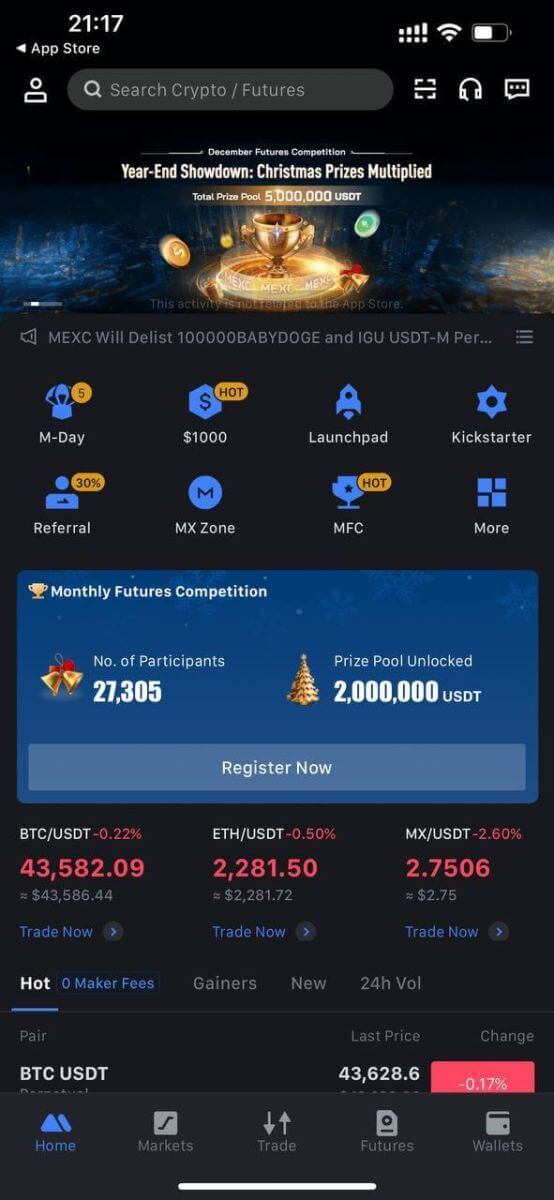
Ofte stillede spørgsmål (FAQ)
Kan ikke modtage SMS-bekræftelseskode på MEXC
Hvis du ikke er i stand til at modtage SMS-bekræftelseskoden på din mobiltelefon, kan det skyldes årsagerne nedenfor. Følg venligst de tilsvarende instruktioner og prøv at få bekræftelseskoden igen.Årsag 1: SMS-tjenester til mobilnumre kan ikke leveres, da MEXC ikke tilbyder service i dit land eller område.
Årsag 2: Hvis du har installeret sikkerhedssoftware på din mobiltelefon, er det muligt, at softwaren har opsnappet og blokeret SMS'en.
- Løsning : Åbn din mobile sikkerhedssoftware og deaktiver midlertidigt blokering, og prøv derefter at få bekræftelseskoden igen.
Årsag 3: Problemer med din mobiludbyder, dvs. SMS-gateway-overbelastning eller andre abnormiteter.
- Løsning : Når din mobiludbyders SMS-gateway er overbelastet eller oplever abnormiteter, kan det forårsage forsinkelser eller tab af sendte beskeder. Kontakt din mobiludbyder for at bekræfte situationen, eller prøv igen senere for at få bekræftelseskoden.
Årsag 4: Der blev anmodet om for mange SMS-bekræftelseskoder for hurtigt.
- Løsning : Hvis du klikker på knappen for at sende SMS-bekræftelseskoden for mange gange hurtigt efter hinanden, kan det påvirke din mulighed for at modtage bekræftelseskoden. Vent et stykke tid, og prøv igen senere.
Årsag 5: Dårligt eller intet signal på din nuværende placering.
- Løsning : Hvis du ikke er i stand til at modtage SMS eller oplever forsinkelser i at modtage SMS, skyldes det sandsynligvis dårligt eller intet signal. Prøv igen et sted med bedre signalstyrke.
Andre problemer:
Afbrudt mobiltjeneste på grund af manglende betaling, fuld telefonopbevaring, SMS-bekræftelse markeret som spam og andre situationer kan også forhindre dig i at modtage SMS-bekræftelseskoder.
Bemærk:
Hvis du stadig ikke er i stand til at modtage SMS-bekræftelseskoder efter at have prøvet ovenstående løsninger, er det muligt, at du har sortlistet SMS-afsenderen. I dette tilfælde skal du kontakte online kundeservice for at få hjælp.
Hvad skal du gøre, hvis du ikke modtager e-mailen fra MEXC?
Hvis du ikke har modtaget e-mailen, så prøv følgende metoder:
- Sørg for, at du har indtastet den korrekte e-mailadresse, når du tilmelder dig;
- Tjek din spam-mappe eller andre mapper;
- Tjek, om e-mails sendes og modtages korrekt i e-mail-klientens ende;
- Prøv at bruge en e-mail fra en almindelig udbyder som Gmail og Outlook;
- Tjek din indbakke igen senere, da der kan være en netværksforsinkelse. Verifikationskoden er gyldig i 15 minutter;
- Hvis du stadig ikke modtager e-mailen, kan den være blevet blokeret. Du vil blive bedt om manuelt at hvidliste MEXC-e-mail-domænet, før du forsøger at modtage e-mailen igen.
Hvidliste venligst følgende afsendere (hvidliste for e-maildomæner):
Hvidliste for domænenavn:
- mexc.link
- mexc.sg
- mexc.com
Hvidliste for e-mailadresser:
- [email protected]
- [email protected]
- [email protected]
- [email protected]
- [email protected]
- [email protected]
Hvordan opdaterer jeg mit telefonnummer på MEXC-appen?
1. Åbn din MEXC-app, og tryk på [Profil] -ikonet.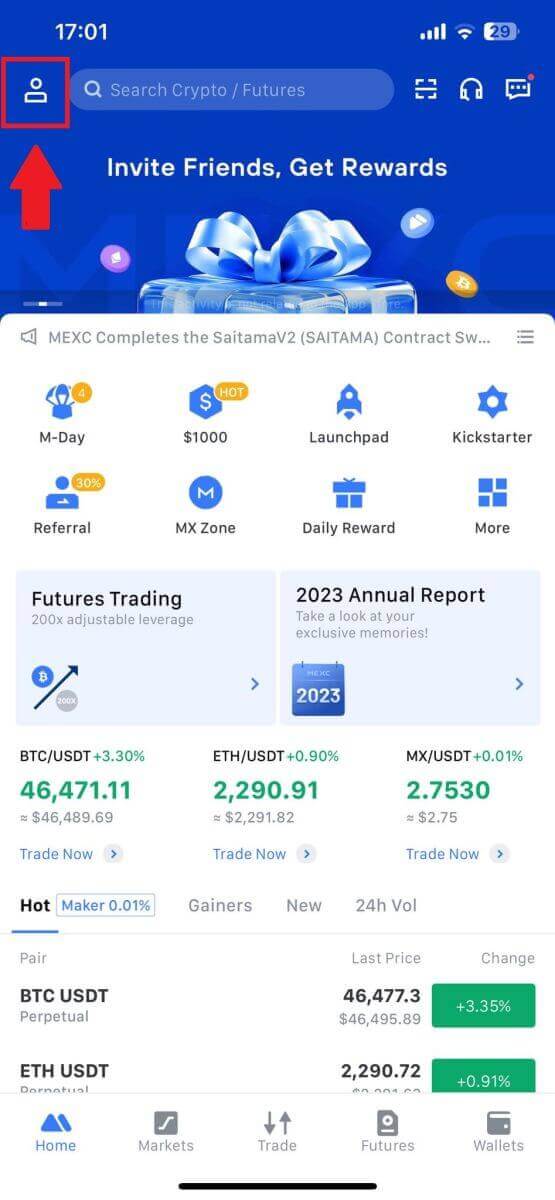
2. Tryk derefter på [Sikkerhed].
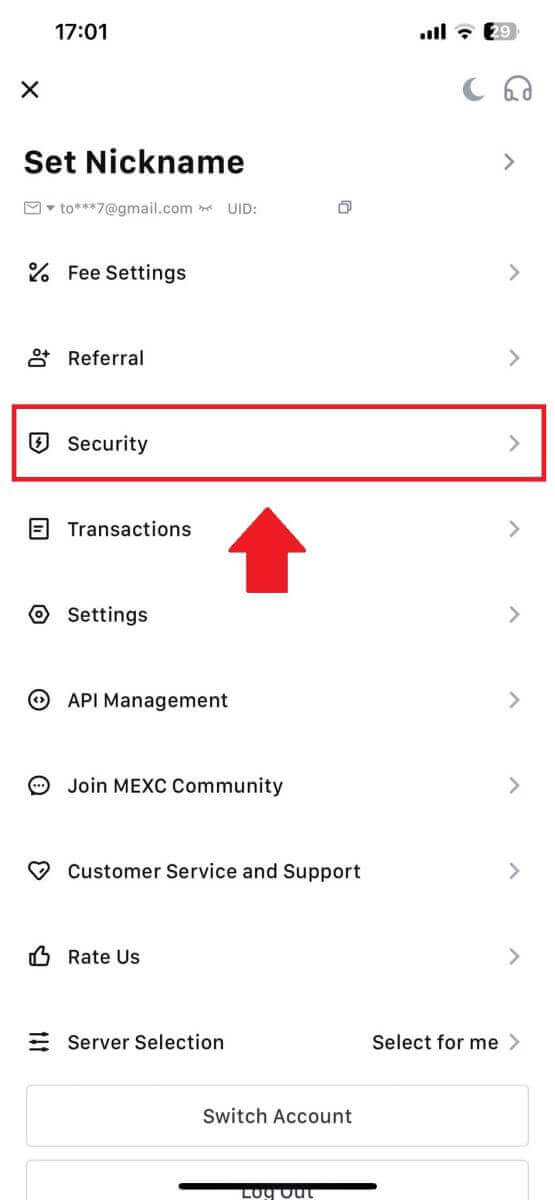
3. Vælg [Mobilbekræftelse].
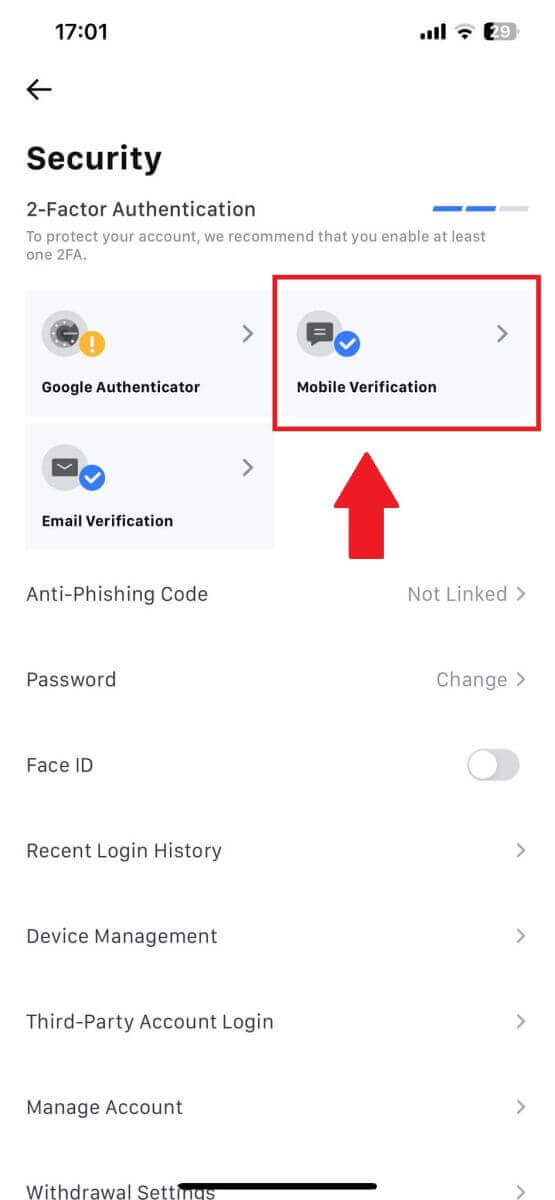
4. Indtast dit nye telefonnummer, og udfyld oplysningerne nedenfor ved at trykke på [Hent kode]
. Tryk derefter på [Bekræft], og du har opdateret dit telefonnummer.